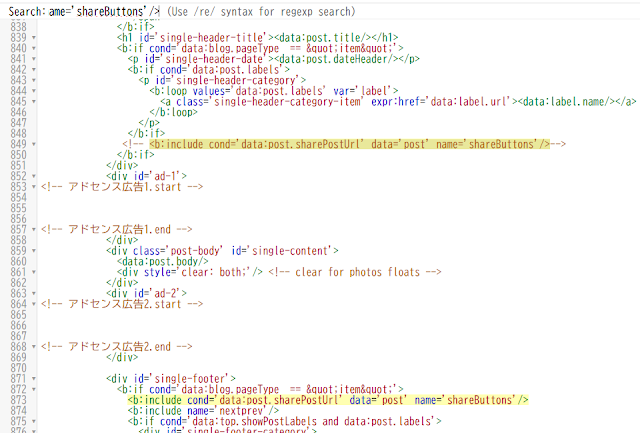日本語テーマQooQは最終更新日が2022年10月です。(2025年5月時点)
そのため、X(エックス)がTwitter(ツイッター)になっています。
本記事ではその部分の変更方法を解説します。
それに合わせて、記事の上下にあるシェアボタンを片方だけにする方法も解説します。
HTMLの編集手順
左のメインメニューから【テーマ】を選択し、カスタマイズ横の【▼】をクリックして【バックアップ】をしましょう。
それが終わったら、同じ画面の【HTMLを編集】をクリックして編集画面を開きます。
HTMLの編集画面では、Ctrlキー+FキーでSearch: という検索欄を表示させることで検索ができます。
HTMLの編集が終わったらプレビュー画面で確認して、保存をします。
TwitterをXに変更する方法
文字の変更方法
HTML編集で<div class='single-share'>を検索します。
その直ぐ下の行がTwitterに関するコードなので、適宜書き換えます。
↓↓↓
<a class='single-share-twitter' expr:href='"https://twitter.com/intent/tweet?url=" + data:post.canonicalUrl + "&text=" + data:post.title' target='_blank' title='エックス(旧Twitter)でポスト'>X</a>
tをXに変更してください。
マウスオーバーの文言はお好みで変更してください。シンプルに「Xでポスト」とかでもOKです。
色の変更方法
HTML編集で.single-share-twitter{を検索します。
カラーコードを黒に変更します。
background: #000000;
}
これでシェアボタンをX仕様に変更できます。
シェアボタンを減らす方法
初期状態だと、記事の上下にシェアボタンが表示されます。
個人的に下の部分だけで良いと思うので、上の部分をコメントアウトで無効にして消してしまいます。
HTML編集で<b:include cond='data:post.sharePostUrl' data='post' name='shareButtons'/>を検索します。
アドセンス広告の上と下辺りの2カ所にコードがあります。
上の部分を消す場合、上のコードをコメントアウトで無効にします。
↓↓↓
これで上の部分のコードは無効化され、下の部分だけ表示されるようになります。
逆に下の部分のコードをコメントアウトで無効にして、上の部分だけ表示することも可能です。
シェアボタンの変更でスッキリ!
いつまでもTwitterのままだと更新がないブログに見えてしまうかもしれません。
そんなに難しいコード変更ではないので、テーマでQooQを採用したらササッと直してしまいましょう!